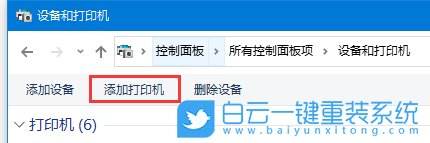惠普打印机1020安装视频教程(惠普打印机1020怎么安装)
惠普打印机1020安装在电脑的步骤
1.找出打印机随机自带的usb数据线,一端插电脑,另一端插打印机,并开机通电。
2.找出打印机随机自带的驱动光盘,放入光驱,即可自动安装驱动,跳出完成框后就可使用了。
3.若第2点条件不具备,则进入惠普官网,找服务支持,下载中心,输入1020字样点搜索,就可显示该型号驱动供下载,然后下载你对应系统版本就可以。下载完双击该安装包,一直下一步就可安装使用。
4.若等3点也看不懂,没关系,我们下载一个叫驱动精灵的软件,该软件可以全自动帮助完成打印机安装。
5.若你的是win10系统,是不用安装驱动的,插上后稍等就可自动完成并使用。

怎样安装惠普1020打印机驱动程序
安装惠普1020打印机驱动程序可以参考以下操作方法:
1、进入打印机驱动的官网,点击“支持软件与驱动程序”选项
2、然后在搜索框中输入打印机的型号进行查找
3、下载打印机的驱动
4、下载好后进行安装,如果弹出提示请点击“运行”选项
5、再按照提示进行下一步操作
6、其他的附加软件可以选择“自定义”选项
7、勾选“我已阅读协议...”选项
8、勾选“继续安装...”选项,点击“完成”即可。
9、最后在桌面可以看到打印机的快捷方式,如果不能解决问题,建议重复上述步骤再操作一遍试试看。如果还是不能操作,建议联系专业的工作人员帮忙解决问题。
惠普1020打印机驱动怎么安装
1.首先下载惠普1020打印机驱动程序,下载后可以保存在桌面上,双击运行它,然后点接受协议条款。
2.然后点下一个,注意驱动程序安装的路径
3.安装完后点完成
4.把打印机数据线连接上计算机,然后打开打印机电源,如果已经连上则关闭打印机电源并重新打开,或者断开数据线然后重新接上,直到右下角出现发现新硬件图标提示。
5.稍等一会,会出现搜索打印机驱动软件的提示,点击否,暂时不,再点一下步。
6.选择从列表或指定位置安装,然后点下一步。
7.点击浏览,选择我的电脑,点击+号打开本地磁盘。
8.往下拉滚动条,直到找到Program File文件夹,点+号打开它,并找到Hewlett-Packard文件夹,点+号打开它,点击LaserJet 1020-1022 Drivers文件夹,然后点击确定。
9.点击一下步,注意位置栏内是显示驱动程序的路径。
10.这时会出现安装驱动程序并复制文件的界面,如果还会什么提示,则点确定或下一步,最后点完成。
11、安装完成后,点开始-所有程序-打印机和传真,会看到最新的HP1020打印机的图标,对着它点右键,设为默认打印机,然后点属性,测试打印测试页,如果打印正常,则说明安装成功
惠普1020打印机如何安装
惠普1020打印机安装步骤
1、首先拆开打印机包装盒子,里面会有打印机数据线、驱动光盘、硒鼓和打印机等等内容。然后取出盒子里面的硒鼓,将硒鼓按照说明书所示的方法,放入到打印机内部。
2、找到打印机电源线和数据线,然后将电源线一头插入打印机尾部的三角电源插孔,另一头连接电源三角 插座 。将打印机的usb端口连接 电脑 ,另一头凸型口,连接打印机尾部的凸型接口。
3、找到打印机的驱动光盘,然后打开电脑光驱,将光盘放入光驱中,电脑会自动运行光驱的打印机驱动文件安装画面。安装打印机安装画面,点击简易安装。然后点击“下一步”——接着点“是”——点击“下一步”——选择usb连接安装——点击“是”按钮。
4、此时会提示打印机是否开机,是否和电脑连接成功,此时只需要关闭打印机电源,重新开机或者重新拨插打印机的usb数据线即可。
版权声明
本文内容均来源于互联网,版权归原作者所有。
如侵犯到您的权益,请及时通知我们,我们会及时处理。